Geçmişte, birçok kullanıcı, başlatma sırasında basit bir düğmeye basarak Nintendo Switch'te oyun ve akış yakalamanın imkansız olduğunu keşfetmekten mutsuzdu. Aslında, Nintendo sistemi güncelledi ve kullanıcıların kısa oyun çekimleri oluşturmasına yardımcı oldu, ancak daha derinlemesine yöntemler için ekstra yakalama kartı gibi biraz para harcamanız gerekecek. Bu rehber size nasıl yapılacağını gösterecek Switch'te oyunu kaydet yerleşik özellik ve daha güçlü yöntem ile.
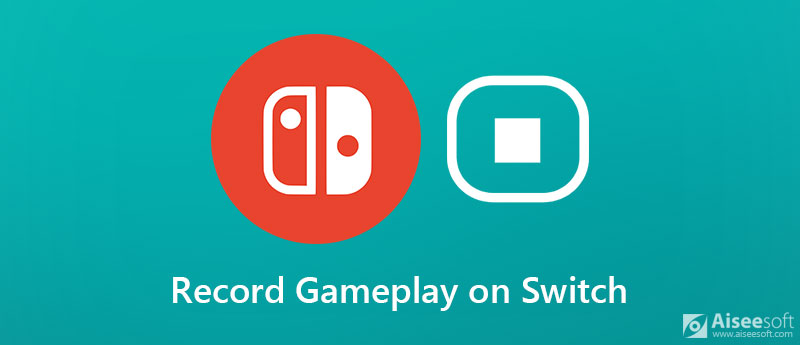
Nintendo, 4.0'nin sonunda 2017 güncellemesini yayınladı. Yeni sürüm, 30 saniye boyunca yakalama kartı olmadan Switch'te oynanışı kaydetme özelliğini içeriyordu. Ardından klibi görüntüleyebilir ve sosyal medyada paylaşabilirsiniz. Bundan önce, Switch üzerinde ekstra donanım olmadan yalnızca ekran görüntüleri oluşturabilirsiniz.
Bununla birlikte, yerleşik özelliğin de bazı dezavantajları vardır. İlk olarak, sadece bir kez 30 saniyelik oyun kaydetmek içindir ve süreyi değiştirebilirsiniz. Dahası, oyun kayıtları konsolunuzda saklanır ve biraz yer kaplar. Daha da önemlisi, tüm video oyunlarında mevcut değildir. Yalnızca küçük bir birinci taraf oyun seçkisi desteklenir ve desteklenen listeyi öğrenmek için resmi Nintendo web sitesini ziyaret edebilirsiniz.

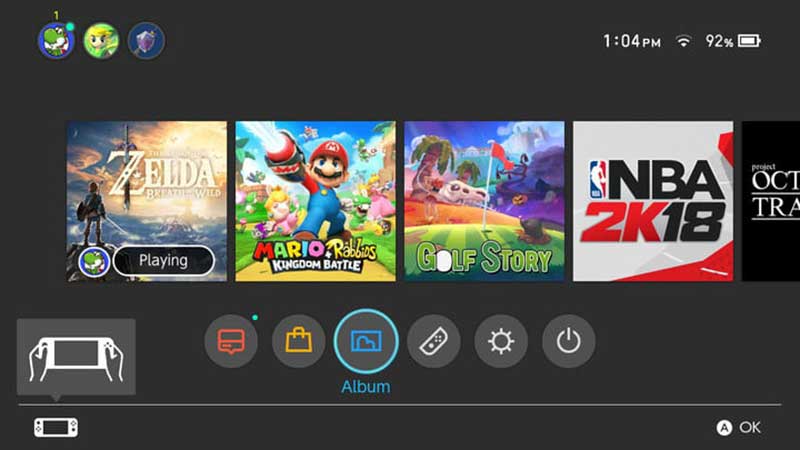
Switch'e oyun kaydederken zaman sınırından kurtulmak mümkün mü? Cevap evet ve ihtiyacınız olan tek şey bir bilgisayar ve Aiseesoft Ekran Kaydedici.

Dosya İndir
Aiseesoft Ekran Kaydedici - En İyi Overwatch Kaydedici
%100 Güvenli. Reklamsız.
%100 Güvenli. Reklamsız.
PC'nize en iyi oyun kaydediciyi yükleyin. Mac için başka bir sürüm var. Ardından oyun konsolunuzu bir HDMI kablosuyla aynı bilgisayara bağlayın. PC'nizde HDMI bağlantı noktası yoksa, ortam olarak bir yakalama kartı kullanmanız gerekir. Ardından kayıt cihazını başlatın ve Video Kaydedici harekete geçmek için.
Bahşiş: İleri düzey kullanıcılar için, Ayarlar Tercihler iletişim kutusunu etkinleştirmek için dişli simgeli düğme. Burada çıktı formatını, hedef klasörü, kısayol tuşlarını ve daha fazla seçeneği ayarlayabilirsiniz.

Ana arayüzde dört bölüm vardır, Ekran, Web Kamerası, Sistem Sesi ve Mikrofon. Çeşitli görevleri gerçekleştirmek için farklı kombinasyonlar kullanılır. Örneğin, Switch'te oyun kaydetmek için ekran ve kaydı ekrana göre ayarlayın. Açın Sistem Ses ve sesi ayarlayın. Tepkilerinizi yakalamak istiyorsanız, Webcam ve Mikrofon; aksi takdirde, onları devre dışı bırakın. İstediğiniz oyunu oynamaya başlayın ve REC kaydetmek için düğmesine basın.

Switch'e oyun kaydederken, Kamera Ekran görüntüsü almak için araç çubuğundaki simgesine dokunun. Düzenlemeniz gerekiyorsa, Düzenle simgesine dokunun ve uygun aracı seçin. Örneğin, metin aracını bir T simgesini seçin, en sevdiğiniz rengi, boyutu ve yazı tipini seçin ve oyundaki bazı metinleri gerçek zamanlı olarak ekleyin.
Kaydı durdurmak istediğiniz sürece, dur Önizleme penceresine girmek için düğmesine basın. Burada kaydı oynatabilir ve istenmeyen kareleri kaldırabilirsiniz. Son olarak, İndirim düğmesini tıklayın ve Switch oyun kaydını sabit sürücünüze aktarın.
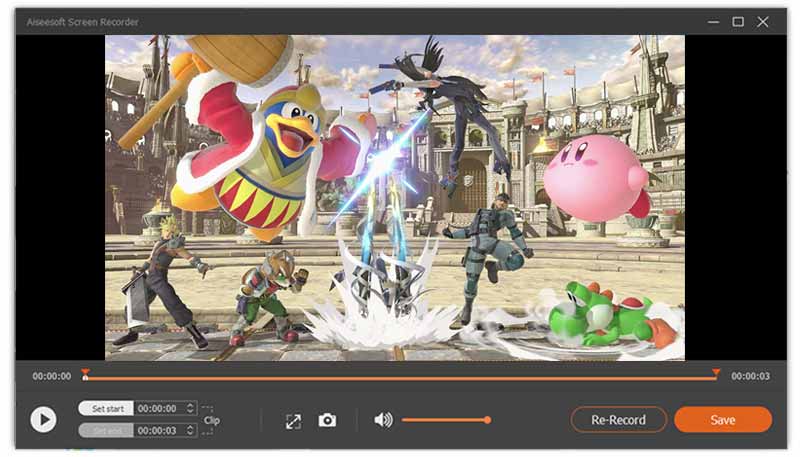
Daha fazla Okuma
Nintendo Switch'e 30 saniyeden fazla kayıt yapabilir misiniz?
Cevap, durumunuza bağlıdır. Switch'inizi bir yakalama kartına ve ardından bir bilgisayara bağlayabilirsiniz. Ardından, herhangi bir uzunlukta kayıt yapmak için üçüncü taraf bir oyun kaydedici kullanın. Ne bir yakalama kartınız ne de HDMI bağlantı noktası olan bir bilgisayarınız yoksa, uzun klip kaydedemezsiniz.
Bir yakalama kartı olmadan Switch oyununu kaydedebilir misiniz?
İlk olarak, Switch'teki yerleşik kayıt özelliği, bazı birinci taraf oyunlarını 30 saniye boyunca yakalayabilir. HDMI bağlantı noktasına sahip bir dizüstü bilgisayarınız varsa, oyun konsolunuzu doğrudan bağlayabilir ve daha uzun oyun deneyimi yakalayabilirsiniz.
Switch'i Twitch'e nasıl aktarabilirim?
Switch'ten Twitch'e oyun akışı sağlamak için birkaç öğeye ihtiyacınız var:
Bir HD yakalama kartı
OBS
Bir bilgisayar
HDMI kablosu
Konsolunuzu hem TV'ye hem de yakalama kartına bağlayın. Ardından yakalama kartını bilgisayarınıza takın. Ardından, OBS ile Twitch'e oyun akışı gerçekleştirin.
Sonuç
Şimdi, Switch oyununu farklı durumlarda nasıl kaydedeceğinizi öğrenmelisiniz. Elbette, yerleşik yakalama özelliği, kaçınılmaz dezavantajları olmasına rağmen, işi yapmanın en kolay yoludur. Sakıncası varsa, Aiseesoft Ekran Kaydedici PC'de oyun kaydetmek için güçlü bir alternatiftir. Aynı zamanda HD ekran kaydedici HD kayıtları üretmek için. Daha çok soru? Lütfen mesajınızı aşağıya bırakın.
Rekor Oyunları
1.1 Oyun Yakalama 1.2 Oyun Kayıt Yazılımı 1.3 Video Oyunu Kayıt Yazılımı 1.4 Diablo 3 Oynanışını Kaydet 1.5 League of Legends Rekoru 1.6 PS3 Oynanışını Kaydet 1.7 Xbox 360 Oyunlarını Kaydet 1.8 Kayıt Pokemon Oyunu 1.9 Minecraft Oyunlarını Kaydet 1.10 Roblox Kayıt Oyunu 1.11 SWF Oyunlarını Kaydet 1.12 Windows'ta Oynanışı Kaydedin 1.13 Kayıt CSGO Oynanış 1.14 LoiLo Oyun Kaydedici 1.15 Fortnite'ta Tekrarları İzleyin ve Kaydedin 1.16 Overwatch'ta Öne Çıkanlar 1.17 Switch'te Oynanışı Kaydedin 1.18 Kayıt VR Oynanışı
Aiseesoft Screen Recorder, çevrimiçi videolar, web kamerası aramaları, Windows / Mac'te oyun gibi herhangi bir etkinliği yakalamak için en iyi ekran kayıt yazılımıdır.
%100 Güvenli. Reklamsız.
%100 Güvenli. Reklamsız.